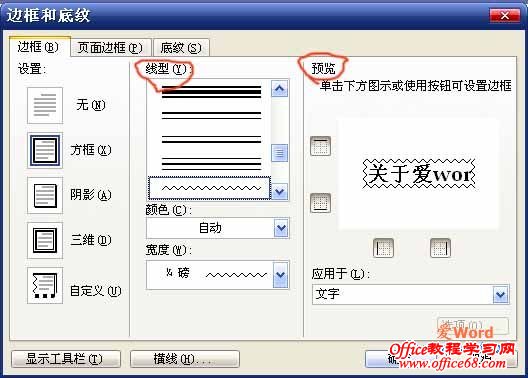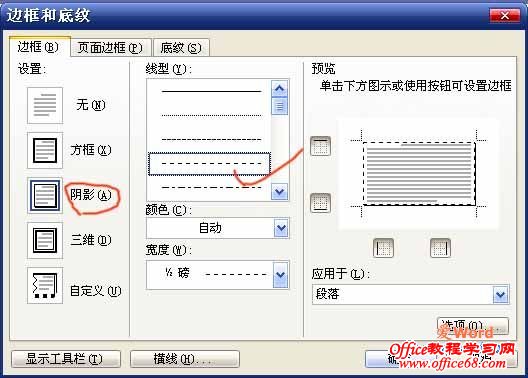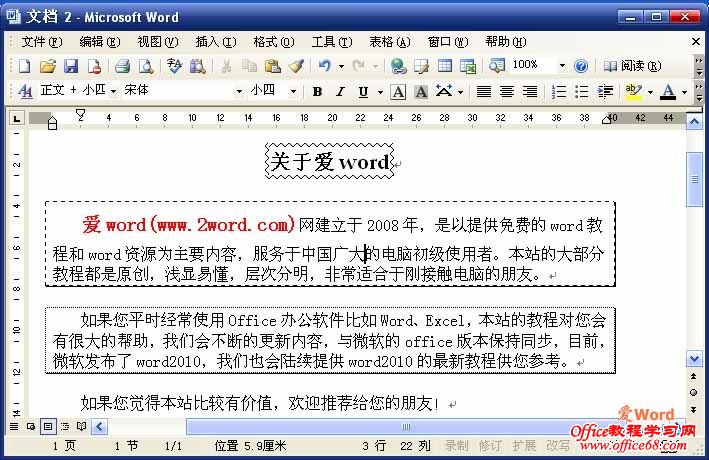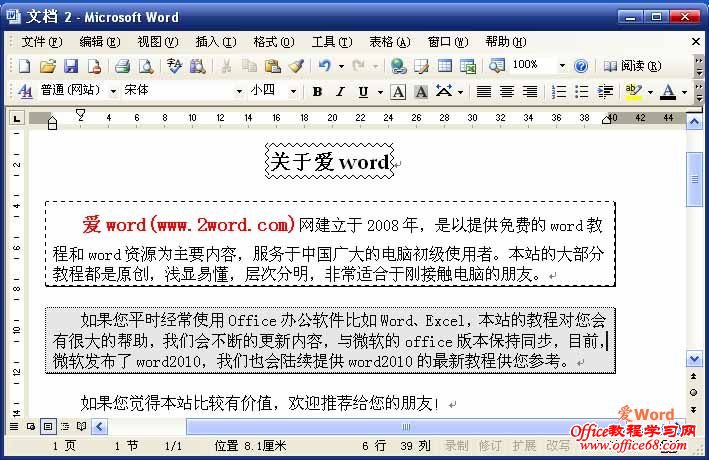|
完成一篇文档的文字输入后,为了更好地修饰文章,我们可以给文字添加边框和底纹,从而使得版面划分比较清晰,下面我们通过一个练习来学习操作。 一、设置边框 1、打开word2003文档,选中标题文字部分,后面的拐弯箭头别选,单击菜单“格式-边框和底纹”,出来一个对话框。在中间的“线型”里找到波浪线选中,然后右边的预览窗口中出现添加边框的效果,单击确定完成设置。如图一。
2、再选中正文第一段,包括最后的段落标记拐弯箭头,点击菜单“格式-边框和底纹”,在出来的对话框中,在左边选择“阴影”、在中间选择虚线,看一下右边的预览效果,点“确定”完成。如图二。
3、再选中正文第二段,包括最后的段落标记拐弯箭头,点击菜单“格式-边框和底纹”,在出来的对话框中,在左边选择“阴影”、在中间选择较细的虚线,看一下右边的预览效果,点“确定”完成。 4、文章的三种边框设置好了,最终效果见图三。
二、 设置底纹 1、保持第二段选中状态,点击菜单“格式-边框和底纹”,在出来的对话框中,选择上边的第三个标签“底纹”。如图四。
2、在“填充”中,选择一个淡的灰色,看一下右边的预览,点“确定”完成设置。底纹效果见图五。
这样文章的效果就设置好了 |